লেখক:
Christy White
সৃষ্টির তারিখ:
4 মে 2021
আপডেটের তারিখ:
1 জুলাই 2024

কন্টেন্ট
- পদক্ষেপ
- পদ্ধতি 1 এর 1: আপনার ডিভাইসের নাম পরিবর্তন করুন
- 2 এর 2 পদ্ধতি: ব্লুটুথের নামটি পরিবর্তন করুন
- পরামর্শ
- সতর্কতা
এই নিবন্ধে, আমরা আপনাকে উভয় নেটওয়ার্ক ডিভাইস এবং ব্লুটুথ ডিভাইসগুলিতে কীভাবে আপনার অ্যান্ড্রয়েড ফোনের নাম পরিবর্তন করতে হবে তা শিখিয়ে দেব।
পদক্ষেপ
পদ্ধতি 1 এর 1: আপনার ডিভাইসের নাম পরিবর্তন করুন
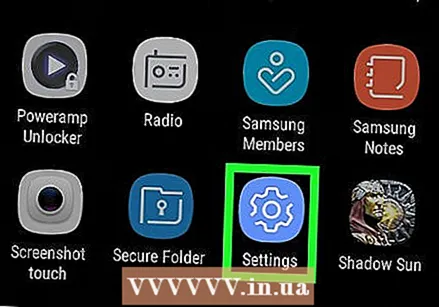 আপনার অ্যান্ড্রয়েড ডিভাইসের সেটিংস খুলুন। আপনি আপনার হোম স্ক্রিনগুলির একটিতে গিয়ারের মতো দেখতে আইকনটি আলতো চাপ দিয়ে এটি করুন।
আপনার অ্যান্ড্রয়েড ডিভাইসের সেটিংস খুলুন। আপনি আপনার হোম স্ক্রিনগুলির একটিতে গিয়ারের মতো দেখতে আইকনটি আলতো চাপ দিয়ে এটি করুন। - আপনি আপনার অ্যাপ্লিকেশন ড্রয়ারে অ্যাপ্লিকেশন "সেটিংস" পেতে পারেন যা আপনার বাড়ির স্ক্রিনে ডটগুলির গ্রিড।
 সবুজ "বিকল্পগুলি" বিভাগে স্ক্রোল করুন এবং ফোন সম্পর্কে আলতো চাপুন। কিছু ফোনে এই বিকল্পটিকে ডিভাইস তথ্য বলা হয়।
সবুজ "বিকল্পগুলি" বিভাগে স্ক্রোল করুন এবং ফোন সম্পর্কে আলতো চাপুন। কিছু ফোনে এই বিকল্পটিকে ডিভাইস তথ্য বলা হয়। 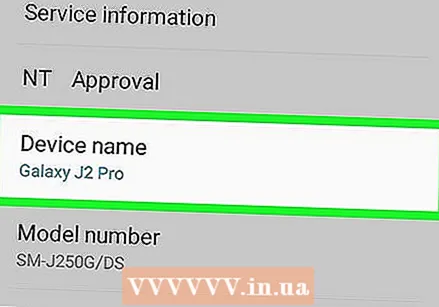 নীচে স্ক্রোল করুন এবং ডিভাইসের নাম আলতো চাপুন।
নীচে স্ক্রোল করুন এবং ডিভাইসের নাম আলতো চাপুন। একটি নতুন নাম লিখুন।
একটি নতুন নাম লিখুন। সম্পন্ন আলতো চাপুন। আপনার অ্যান্ড্রয়েড ডিভাইসটি এখন ব্লুটুথ, ওয়্যারলেস নেটওয়ার্ক বা কোনও কম্পিউটারের সাথে সংযোগ করার সময় নতুন নামটি প্রদর্শন করবে।
সম্পন্ন আলতো চাপুন। আপনার অ্যান্ড্রয়েড ডিভাইসটি এখন ব্লুটুথ, ওয়্যারলেস নেটওয়ার্ক বা কোনও কম্পিউটারের সাথে সংযোগ করার সময় নতুন নামটি প্রদর্শন করবে।
2 এর 2 পদ্ধতি: ব্লুটুথের নামটি পরিবর্তন করুন
 আপনার অ্যান্ড্রয়েড ডিভাইসের সেটিংস খুলুন। আপনি আপনার হোম স্ক্রিনগুলির একটিতে গিয়ারের মতো দেখতে আইকনটি আলতো চাপ দিয়ে এটি করুন।
আপনার অ্যান্ড্রয়েড ডিভাইসের সেটিংস খুলুন। আপনি আপনার হোম স্ক্রিনগুলির একটিতে গিয়ারের মতো দেখতে আইকনটি আলতো চাপ দিয়ে এটি করুন। - আপনি আপনার অ্যাপ্লিকেশন ড্রয়ারে অ্যাপ্লিকেশন "সেটিংস" পেতে পারেন যা আপনার বাড়ির স্ক্রিনে ডটগুলির গ্রিড।
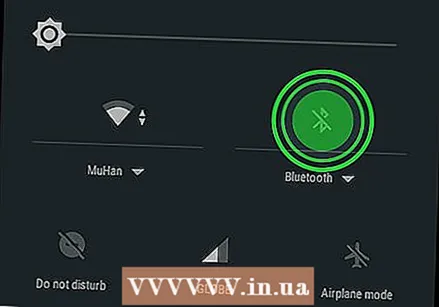 ব্লুটুথ আলতো চাপুন।
ব্লুটুথ আলতো চাপুন। বর্তমানে ব্লুটুথ চালু না থাকলে ব্লুটুথ বোতামটি আলতো চাপুন। ডিভাইসের নাম পরিবর্তন করতে ব্লুটুথ সক্রিয় করতে হবে।
বর্তমানে ব্লুটুথ চালু না থাকলে ব্লুটুথ বোতামটি আলতো চাপুন। ডিভাইসের নাম পরিবর্তন করতে ব্লুটুথ সক্রিয় করতে হবে। 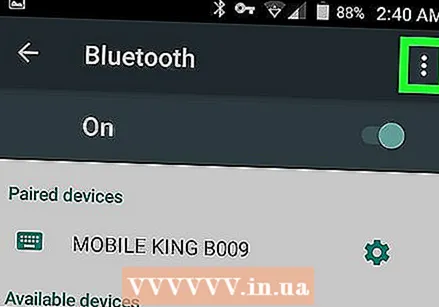 ট্যাপ ⋮। এটি উইন্ডোর উপরের ডানদিকে রয়েছে।
ট্যাপ ⋮। এটি উইন্ডোর উপরের ডানদিকে রয়েছে। 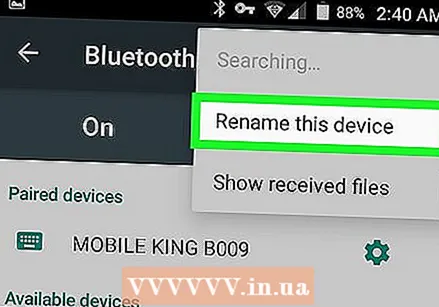 এই ডিভাইসটির পুনরায় নাম ট্যাপ করুন।
এই ডিভাইসটির পুনরায় নাম ট্যাপ করুন। একটি নতুন নাম লিখুন।
একটি নতুন নাম লিখুন। পুনরায় নাম ট্যাপ করুন। আপনি যদি এখন একটি ব্লুটুথ নেটওয়ার্কের সাথে সংযুক্ত হন (যেমন একটি গাড়ী রেডিও) আপনার ফোনের নতুন নামটি দেখতে হবে।
পুনরায় নাম ট্যাপ করুন। আপনি যদি এখন একটি ব্লুটুথ নেটওয়ার্কের সাথে সংযুক্ত হন (যেমন একটি গাড়ী রেডিও) আপনার ফোনের নতুন নামটি দেখতে হবে।
পরামর্শ
- আপনি যদি ফোনের নাম পরিবর্তন করতে না পারেন তবে আপনার ফোনটি রিসেট করে ব্লুটুথ চালু করার চেষ্টা করুন।
সতর্কতা
- আপনি যদি আপনার ফোনটিকে মোবাইল হটস্পট হিসাবে ব্যবহার করেন তবে আপনি এটি নতুন নামে দেখতে পাবেন না।



